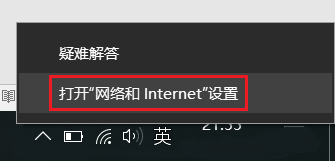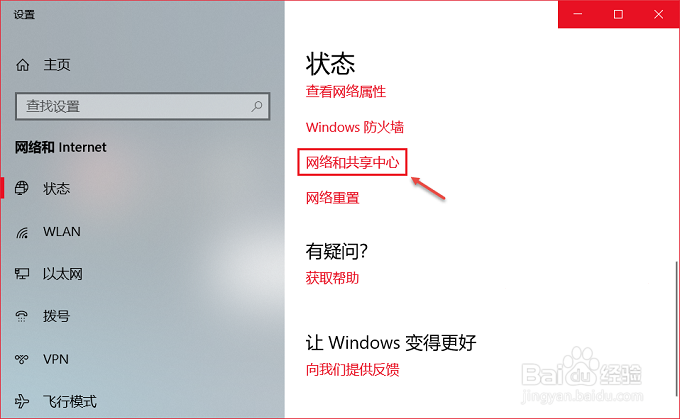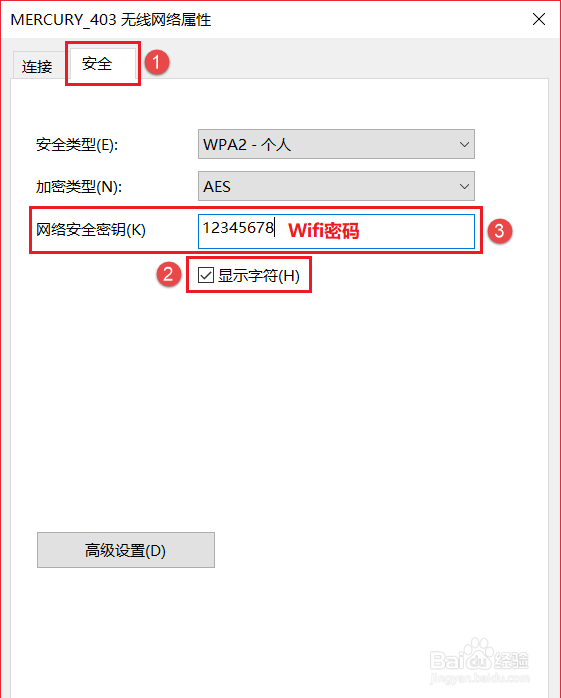Windows11系统如何查看已连接无线网的WIFI密码
1、鼠标右击电脑桌面右下角的“无线图标”,选择【打开“网络和Internet”设置】
2、向下滚动进度条,然后点击【网络和共享中心】
3、.找到你已连接的“WIFI名称”,单击它打开“WLAN状态”界面
4、点击【无线属性】
5、先点击【安全】选项卡,然后勾选“显示字符”,在“网邾虐叼髟络安全密钥”后的框中就可以看到你已连接的WIFI密码了!
声明:本网站引用、摘录或转载内容仅供网站访问者交流或参考,不代表本站立场,如存在版权或非法内容,请联系站长删除,联系邮箱:site.kefu@qq.com。
阅读量:32
阅读量:36
阅读量:44
阅读量:89
阅读量:22